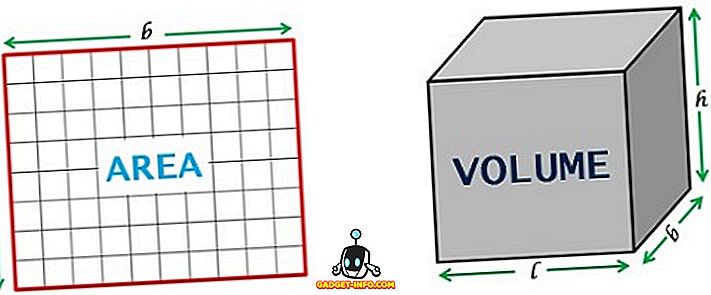Proračunski pametni kralj, Xiaomi je pravkar izdal svoj najnovejši pametni telefon, Redmi 5 in se je izkazal za velikega naslednika prejšnjih Redmi telefonov. Pravzaprav smo v celoti pregledali telefon. Čeprav so funkcije strojne opreme tega pametnega telefona res dobre, je programska stran stvari tisto, kar nas je navdušilo. V našem testiranju te nove naprave smo odkrili različne nasvete in trike, ki bodo izboljšali vaše izkušnje z Redmi 5. V tem članku bomo te nasvete in funkcije Redmi 5 delili z vami, da jih boste lahko tudi uživali:
Najboljše funkcije Redki 5 in triki
1. Celozaslonski način za aplikacije
Kot morda veste, Redmi 5 prihaja z lepim 18: 9 zaslonom. Vedno sem bil oboževalec zaslona 18: 9, saj ne samo, da nam omogočajo več navpičnega prostora, ampak tudi večje telefone z eno roko zaradi manjše širine. To je rekel, ena težava, da pametni telefoni z 18: 9 zaslon obraz je, da niso vse aplikacije so optimizirane za njih, zato prikazujejo črne palice na vrhu in na dnu, ki izgleda grdo. Xiaomi vam pomaga pri reševanju tega problema tako, da omogočite celozaslonski način za vse aplikacije. V ta namen pojdite v Nastavitve -> Dodatne nastavitve -> bližnjice za gumbe in poteze -> Celozaslonski način .

Tukaj lahko omogočite celozaslonski način za posamezne aplikacije, tako da vam ni treba nikoli več videti teh črnih črt.

2. Prilagodite aplikacijo Vault App
Ena od mojih najljubših funkcij MIUI je funkcija App Vault, ki uporabnikom omogoča hiter dostop do bližnjic do aplikacij, opomb, aplikacij in drugih informacij s premikanjem od leve proti desni na začetnem zaslonu . V Redmi 5, indijski uporabniki lahko uživajo tudi nekatere indijske posebnosti, ki jih je Xiaomi uvedel za indijske uporabnike.

Moje najljubše kartice v App Vaultu so kartice Ola in kriket . Kartica Ola mi omogoča, da hitro rezerviram kabine in karto za kriket je za sledenje rezultatom. Všeč mi je dejstvo, da lahko izberete svoje najljubše ekipe in nato kriket kartico bo pokazal rezultate samo za te ekipe, s čimer vam omogočajo, da prilagodite svoje izkušnje.
3. Quick Ball
Druga velika značilnost Redmi 5 je Quick Ball, ki uporabnikom omogoča preprosto krmarjenje po vmesniku. Funkcija v bistvu omogoča, da plavajoča krogla na zaslonu Redmi 5 prikaže, na kateri uporabniki lahko dostopajo do različnih ukazov. Če želite omogočiti hitri krog, pojdite v Nastavitve -> Dodatne nastavitve -> Hitro žogico in omogočite preklop poleg možnosti »Vklopi hitro žogico«.

Najboljši del o uporabi Quick Ball je, da ga lahko namestite kjerkoli na zaslonu . V glavnem uporabljam svoj telefon z levo roko in zelo mi je všeč, da lahko Quick Ball postavim na levi rob zaslona in s samo eno roko premikam vmesnik Redmi 5.
4. Drugi prostor
Ena priročna značilnost Redmi 5 je drugi prostor, ki nam v osnovi omogoča zagon dveh primerkov iste aplikacije. Na primer, z drugo funkcijo presledka lahko na istem telefonu zaženete dva računa WhatsApp. Na voljo je zelo priročno, saj mi omogoča, da uporabljam oba dela in osebne račune na istem telefonu. Če želite ustvariti drugi prostor na telefonu, pojdite v Nastavitve -> Drugi prostor, pritisnite gumb Vklopi drugi presledek in sledite korakom .

Ko ustvarite svoj drugi prostor, boste opazili, da se oba prostora obravnavata kot različni telefoni. Torej lahko v osnovi izvajate dva primerka katere koli aplikacije, ki jo želite. Če želite preklopiti med presledki, samo povlecite nalepko za obvestila, tapnite obvestilo o preklopu na stalno mesto in potrdite z geslom za zaklepanje zaslona .

5. Naredite več z gestami in gumbi
Poteze so še ena pomembna značilnost Redmi 5, ki uporabnikom omogoča preprosto krmarjenje po uporabniškem vmesniku in izvajanje dejanj, kot so posnetek zaslona, lansirna kamera in še več. Če želite uporabiti te kretnje in bližnjice na gumbih, pojdite v Nastavitve -> Dodatne nastavitve -> Gumb in Gesta bližnjice.

Tukaj lahko uporabite dejanja, kot so zagon fotoaparata, fotografiranje zaslona in zagon Googlovih pomočnikov ter nastavitev gest in gumbov po meri. Moja najljubša dejanja so dvojni dotik gumba za vklop, da zaženete fotoaparat in drsite s tremi prsti, da naredite posnetke zaslona .

6. Prilagodite navigacijsko vrstico
Ker Redmi 5 prinaša skoraj brezzaslonski zaslon, ni strojnih gumbov, zato boste morali uporabiti gumbe programske opreme na zaslonu. Čeprav lahko sovražite ali ljubite zaslonske gumbe, ne morete zanikati dejstva, da imajo zaslonski gumbi svoje prednosti. Za enega lahko zamenjate zadnje in zadnje gumbe ter jih celo skrijete, da dobite dodatne nepremičnine na zaslonu . Če želite prilagoditi navigacijsko vrstico, boste morali iti v Nastavitve -> Dodatne nastavitve -> Bližnjice za gumbe in poteze in se pomaknite navzdol do razdelka »Ekranski gumbi«.

Tukaj omogočite možnost »Mirror Buttons«, da zamenjate zadnje in zadnje gumbe . Če omogočite možnost »Skrij mehke gumbe«, se bo premaknila navigacijska vrstica. S tipkami programske opreme lahko enostavno dostopate tako, da povlečete navzgor z dna zaslona.

7. Večopravilnost z deljenim zaslonom
Redmi 5 prinaša velik 5, 7-palčni zaslon in če niste večopravilni, ne izkoriščate prednosti tega zaslona. Če želite začeti večopravilnost, se dotaknite zadnjega gumba in nato tapnite gumb »Razdeli zaslon« v zgornjem levem kotu zaslona . Zdaj izberite aplikacije, ki jih želite uporabljati v načinu deljenega zaslona, in končali ste.

Všeč mi je tudi dejstvo, da nismo omejeni na uporabo obeh aplikacij v pol-zaslonskem načinu. V bistvu lahko držite in povlečete srednjo vrstico, da spremenite velikost aplikacij v načinu deljenega zaslona. Torej, če želite dati aplikaciji dodaten prostor v načinu deljenega zaslona, lahko to preprosto storite.

8. Prilagodljiv enostranski način
Funkcija Quick Ball je zelo priročna za uporabo z eno roko, vendar ni popolna. K sreči je vgrajen enostranski način, ki omogoča preprosto uporabo telefona z eno roko. Če jo želite omogočiti, pojdite v Nastavitve -> Dodatne nastavitve -> Način z eno roko.

Tu izberite velikost zaslona, ki ga želite za en način, in omogočite preklop . Ko omogočite preklop, lahko preprosto preklopite v eni roki tako, da povlečete levo ali desno od gumba navideznega doma. Če želite zapustiti enoročni način, morate le tapniti kjerkoli na temnem področju.

9. Zaklepanje postavitve začetnega zaslona
Ker MIUI 9 nima priloženega predala, če ste podobni meni, boste morda potrebovali veliko časa, da nastavite postavitev domačega zaslona. Zato ne želim nikomur spreminjati postavitve, tudi po pomoti. Zato je moj izgled domačega zaslona zaklenjen, tako da se nihče ne more vmešavati v ureditev mojega domačega zaslona . Če želite zakleniti postavitev začetnega zaslona, najprej z dvema prstoma vtipkajte v način za urejanje. Tukaj se dotaknite možnosti Nastavitve in omogočite možnost postavitve zaklepa domačega zaslona.

10. Zakleni aplikacije
Ena od najboljših lastnosti MIUI 9 na Redmi 5 je, da uporabnikom omogoča zaklepanje posameznih aplikacij in s tem povečanje zasebnosti. Če želite zakleniti aplikacijo, pojdite v Nastavitve, pomaknite se navzdol in poiščite »Zaklepanje aplikacije« in jo tapnite . Tukaj tapnite gumb »Nastavi geslo« in nastavite geslo. Omogočite lahko tudi odklepanje s preklopom prstnih odtisov, tako da lahko preprosto odklenete aplikacije s prstnim odtisom in si prihranite težave pri vnašanju gesla znova in znova.

Uporabite te funkcije in trike za uporabo Redmi 5 Like Pro
Ali so ti nasveti in funkcije koristni? Če ste to storili, delite te članke s prijatelji. Če poznate tudi nekaj nasvetov in trikov, ki jih želite deliti z nami, jih spustite v spodnjem razdelku za komentarje. Vedno je dobro, da prejmete nasvete in trike od naših bralcev. Tudi naš pregled Redmi 5 je skoraj popoln, zato sledite nam, da ga ne boste zamudili.